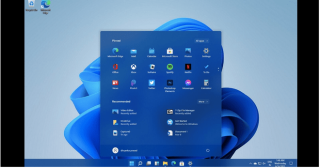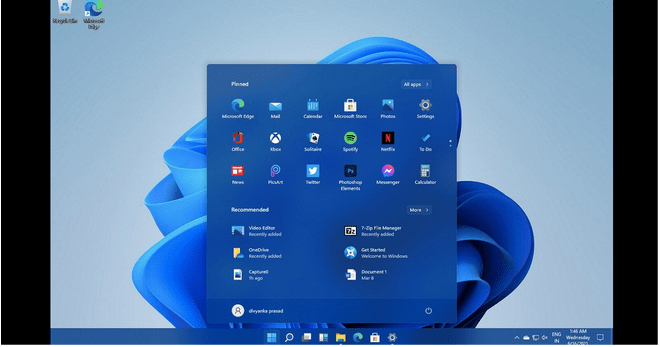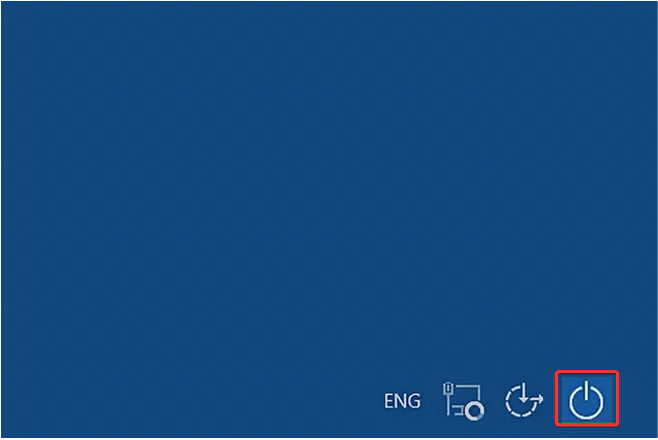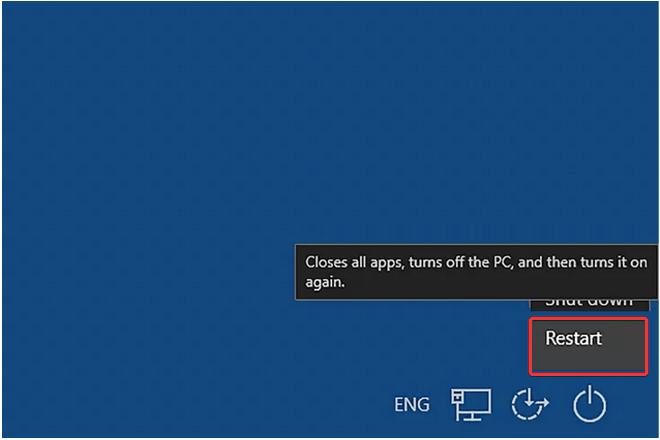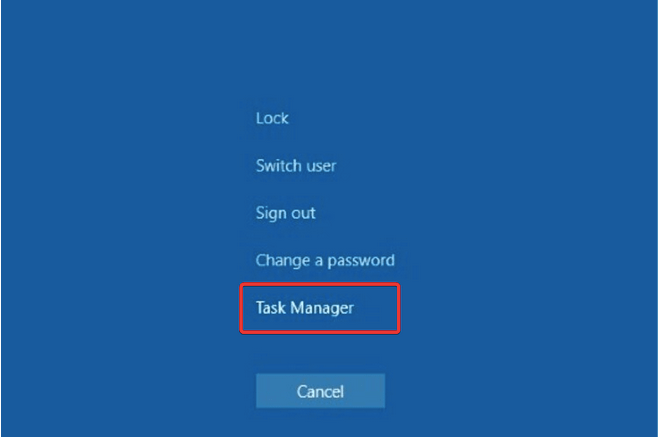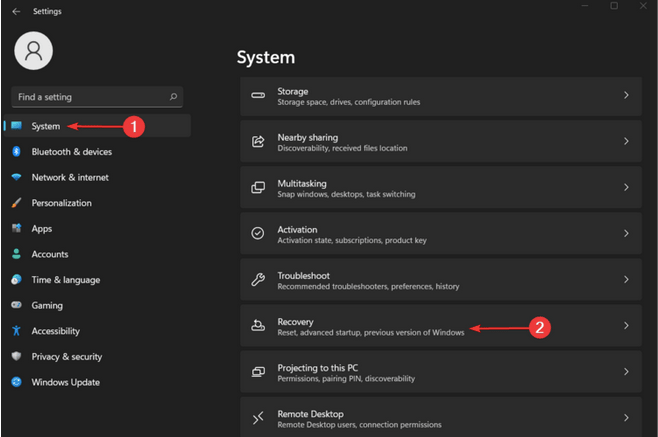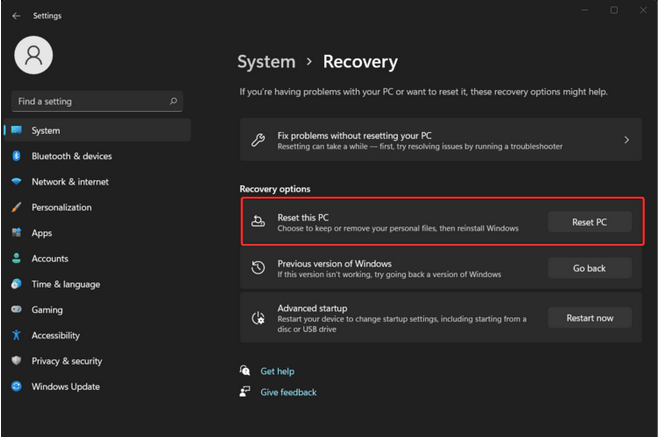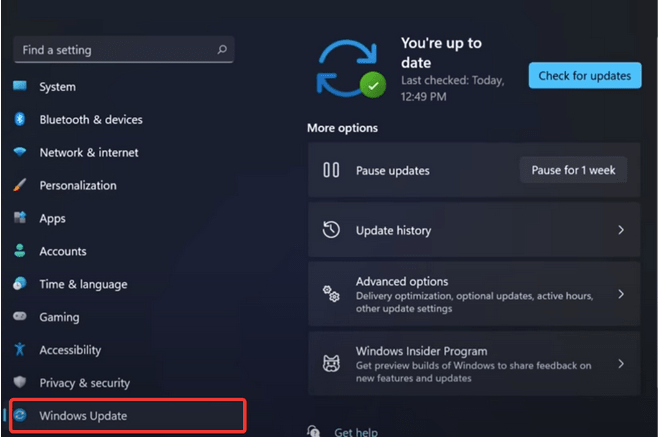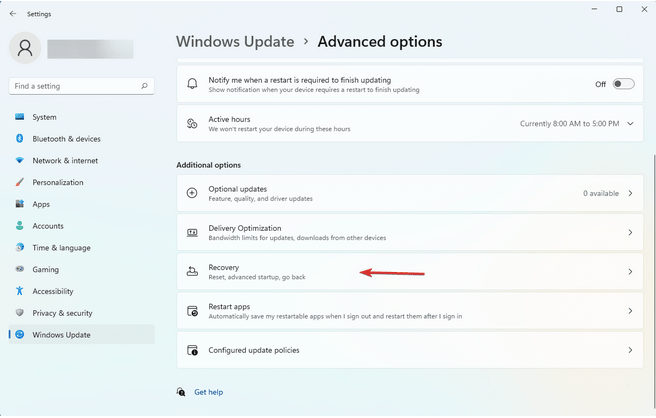Butang mula Windows 11 tidak berfungsi? Adakah ia tersekat atau beku? jangan risau! Kami telah membantu anda. Ia hanyalah pepijat biasa yang boleh diselesaikan dengan membuat beberapa perubahan pantas dalam tetapan. Anda boleh melepasi isu ini dengan mudah dengan mengikuti langkah penyelesaian masalah mudah.
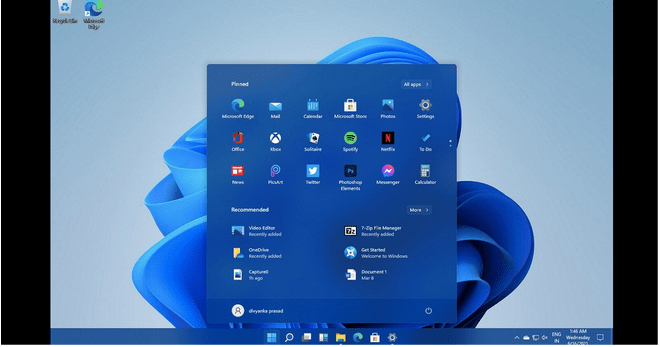
Reka bentuk menu mula dalam Windows 11 telah dirombak. Jadi, sekiranya anda menghadapi masalah untuk mengakses menu Mula baharu selepas menaik taraf kepada Windows 11, berikut ialah beberapa cara untuk menyelesaikan isu ini.
Mari kita mulakan.
Bagaimana untuk Membetulkan Butang Mula Windows 11 Tidak Berfungsi?
Senarai Kandungan
1. But semula Peranti anda
Ya, but semula mesin anda membantu dalam menyingkirkan ralat dan pepijat mudah. Memandangkan anda terperangkap dalam situasi di mana menu Mula tidak akan dibuka pada peranti anda, berikut ialah cara alternatif untuk menutup PC anda.
Tekan kombinasi kekunci Control + Alt + Del pada papan kekunci anda.
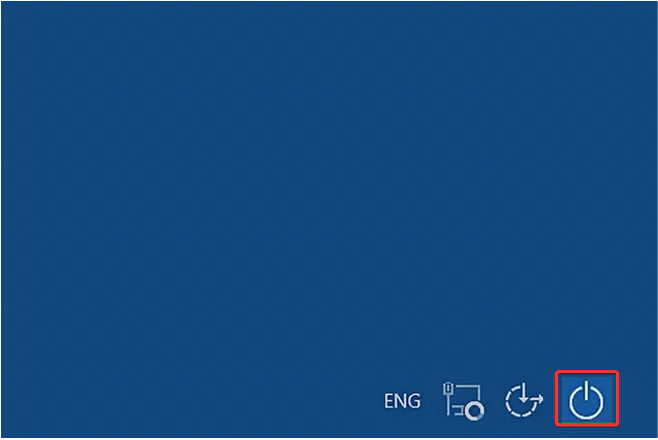
Sekarang ketik ikon butang Kuasa yang diletakkan di sudut kanan bawah skrin.
Pilih "Mulakan semula" dan but semula peranti anda.
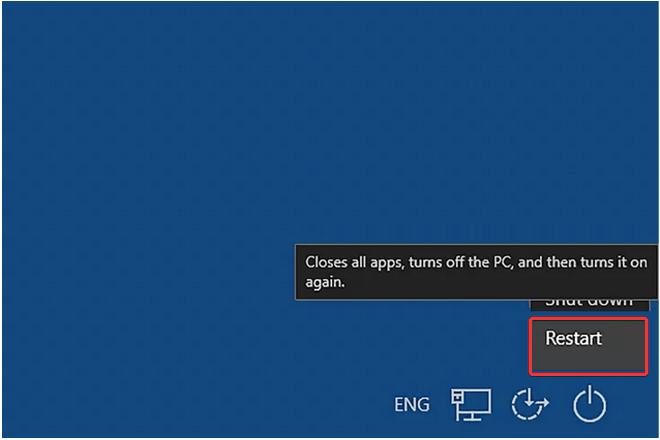
Memulakan semula PC anda akan memberi anda permulaan baharu kerana ia menutup semua apl dan perkhidmatan latar belakang .
2. Tutup Windows Explorer
Penyelesaian seterusnya untuk menyelesaikan masalah Windows 11 Mula tidak berfungsi ialah dengan melancarkan semula apl Windows Explorer. Ikuti langkah pantas ini untuk menamatkan apl Windows Explorer pada PC anda.
Tekan kombinasi kekunci Control + Alt + Del. Pilih pilihan "Pengurus Tugas" daripada senarai.
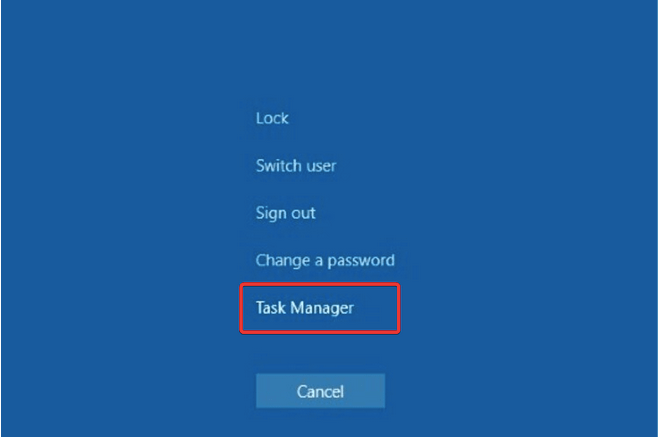
Dalam tetingkap Pengurus Tugas , tukar ke tab "Proses". Cari apl "Windows Explorer" dalam senarai.
Klik kanan padanya dan kemudian pilih pilihan "Mulakan Semula" untuk melancarkan semula proses ini.
Keluar dari semua tetingkap dan cuba akses menu Mula sekali lagi untuk menyemak sama ada ia menyelesaikan isu tersebut.
Windows Explorer ialah apl pusat yang mengawal pelbagai tugas dan fungsi lain, termasuk menu Mula. Melancarkan semula apl Penjelajah Fail melalui Pengurus Tugas boleh membantu anda membetulkan menu Mula.
Baca juga: 5 Cara Untuk Mengambil Tangkapan Skrin Pada Windows 11
3. Log masuk dengan Akaun Tempatan anda
Peretasan seterusnya untuk membetulkan menu Mula pada Windows 11 ialah dengan melog masuk ke peranti anda dengan akaun setempat anda.
Tekan kombinasi kekunci Windows + I untuk terus membuka Tetapan Windows. Pilih "Akaun".
Pergi ke bahagian "Maklumat Anda".
Tatal ke bawah dan pilih "Urus akaun saya".
Ketik pada "Log masuk dengan akaun tempatan sebaliknya".
Sebaik sahaja anda ditandatangani dengan akaun setempat anda, cuba akses menu Mula sekali lagi untuk melihat sama ada ia menyelesaikan isu tersebut.
Baca juga: Cara Menggunakan Pemulihan Sistem pada Windows 11
4. Tetapkan semula PC anda
Mencuba penyelesaian penyelesaian masalah yang disebutkan di atas dan masih tidak berjaya? Nah, menetapkan semula PC anda mungkin membantu dalam menyelesaikan isu menu Mula. Inilah yang perlu anda lakukan.
Tekan kombo kekunci Windows + I untuk membuka Tetapan. Pilih "Sistem" dari anak tetingkap menu kiri.
Ketik pada "Pemulihan".
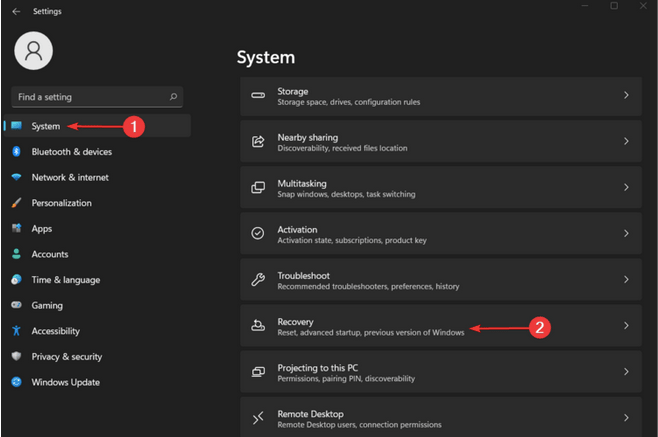
Ketik pada butang "Tetapkan semula PC ini" untuk menetapkan semula peranti anda. Dan jangan risau! Menetapkan semula PC anda tidak akan memadamkan mana-mana fail atau data anda.
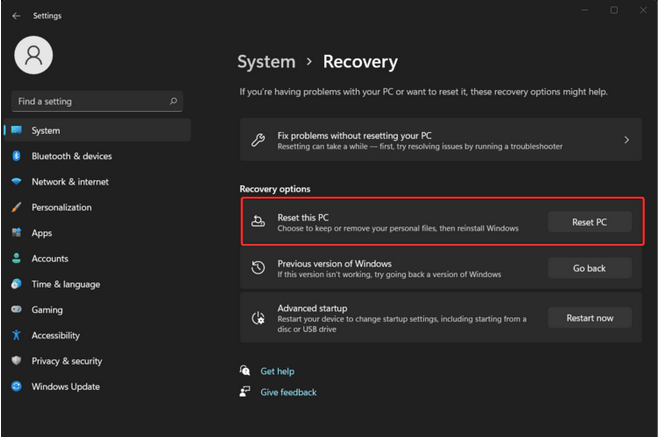
Ikut arahan pada skrin untuk menetapkan semula peranti anda. Setelah proses penetapan semula selesai, but semula peranti anda dan semak sama ada ia membetulkan isu "butang mula Windows 11 tidak berfungsi".
5. Semak Kemas Kini Terkini
Untuk menyemak sebarang kemas kini Windows 11 terkini, ikut langkah ini.
Tekan kekunci Windows + I untuk membuka Tetapan.
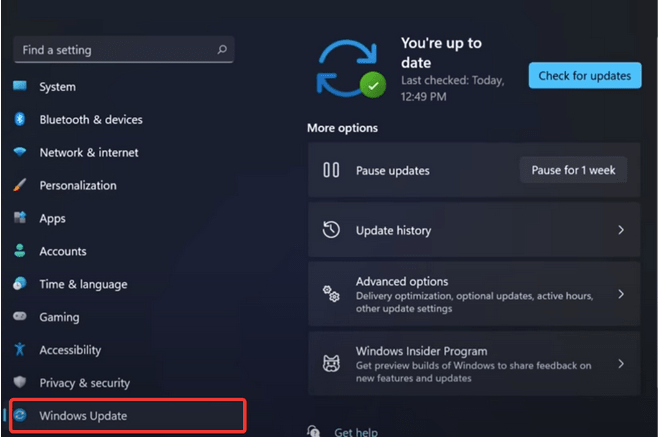
Beralih ke bahagian kemas kini Windows dari anak tetingkap menu kiri.
Tekan butang "Semak Kemas Kini" untuk menyemak sama ada sebarang kemas kini terkini tersedia untuk peranti anda. Jika sebarang kemas kini tersedia untuk PC anda, tingkatkan peranti anda dengan segera.
Baca juga: Cara Merakam Skrin pada Windows 11
6. Kembali ke Kemas Kini Sebelumnya
Jika anda masih tidak dapat membuka menu Mula pada Windows 11, maka anda boleh cuba kembali ke kemas kini Windows sebelumnya. Ikuti langkah cepat ini:
Tekan kombinasi kekunci Windows + I untuk membuka Tetapan. Beralih kepada pilihan kemas kini Windows dari anak tetingkap menu kiri.
Pilih "Pilihan Lanjutan".
Dalam senarai Pilihan Lanjutan, pilih "Pemulihan".
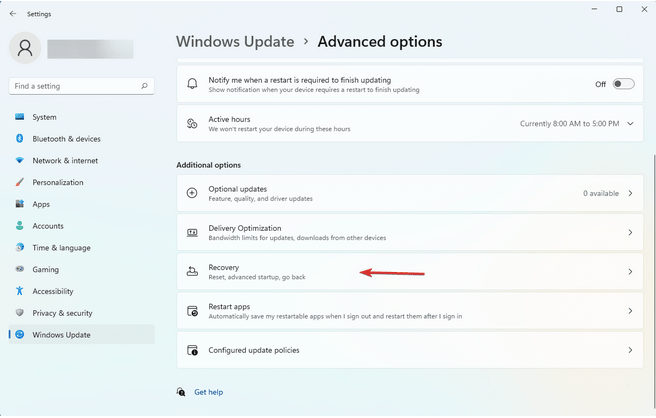
Ketik pada butang "Kembali" untuk kembali ke versi Windows 11 yang lebih awal.
Ketik pada butang "Kembali ke binaan awal".
Ikut arahan pada skrin dan gulung semula peranti anda kepada kemas kini sebelumnya. Sebaik sahaja anda selesai, cuba akses butang Mula sekali lagi untuk melihat sama ada ia berfungsi atau tidak.
Baca juga: Cara Mengakses Folder Permulaan pada Windows 11
Kesimpulan
Adakah siaran ini membantu? Adakah penyelesaian yang dinyatakan di atas membantu anda dalam membetulkan isu "butang mula Windows 11 tidak berfungsi"? Anda boleh menggunakan mana-mana penggodaman ini untuk membetulkan butang Mula pada Windows 11. Untuk sebarang pertanyaan atau bantuan lain, jangan ragu untuk berkongsi pendapat anda dalam ruang komen!